ie浏览器windows7 Win7自带的IE浏览器在哪里找
更新时间:2024-01-05 09:59:52作者:jiang
在Windows 7操作系统中,IE浏览器是自带的一款浏览器,对于那些不熟悉或者刚刚接触Windows 7的用户来说,可能会对IE浏览器的位置感到困惑。实际上要找到IE浏览器并不难。只需单击计算机桌面左下角的开始按钮,然后在弹出的菜单中找到所有程序选项,接着在下拉菜单中找到IE浏览器的图标即可。不仅如此用户也可以将IE浏览器的图标固定到任务栏,方便快捷地启动浏览器。对于Windows 7用户来说,寻找IE浏览器只需要简单的几个步骤即可轻松实现。
步骤如下:
1打开“开始”菜单,选择“控制面板”。在控制面板界面,依次打开“程序”、“程序和功能”。 2点击左侧的“打开或关闭Windows 功能”。
2点击左侧的“打开或关闭Windows 功能”。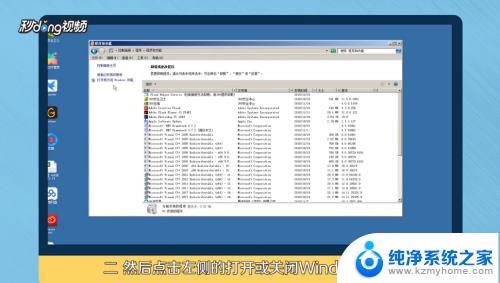 3在Windows 功能选项中,勾选“Internet Explorer 11 ”、“确定”。
3在Windows 功能选项中,勾选“Internet Explorer 11 ”、“确定”。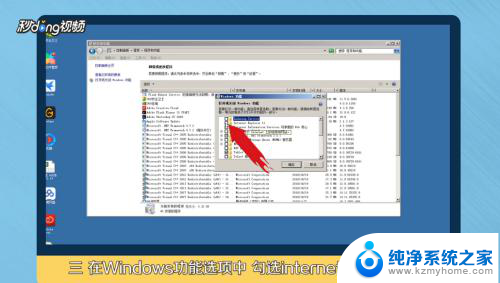 4下次重启电脑后,即可显示IE浏览器。
4下次重启电脑后,即可显示IE浏览器。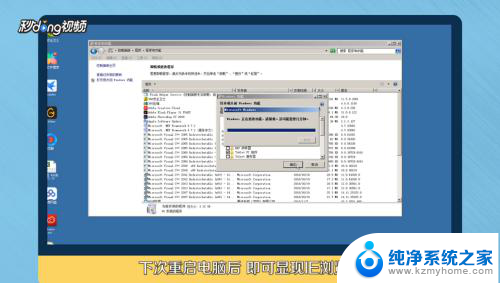 5总结如下。
5总结如下。
以上是ie浏览器windows7的全部内容,如果您遇到这种情况,请按照以上方法解决,希望对大家有所帮助。
ie浏览器windows7 Win7自带的IE浏览器在哪里找相关教程
- 系统自带的ie浏览器找不到 如何找到Win7系统中的IE浏览器
- windows7自带浏览器怎么卸载 Win7系统如何彻底卸载IE浏览器
- 怎么卸载win7自带的ie浏览器 Win7系统怎么彻底卸载IE浏览器
- ie浏览器怎么切换32位 Win7系统64位如何将32位版本的IE浏览器设置为默认浏览器
- win7系统怎么开启投屏功能 win7无线投屏功能怎么使用
- win7无线乱码修复 win7中文wifi乱码怎么解决
- xp访问不了win7共享文件夹 XP系统无法连接Windows7共享文件夹怎么办
- win7设置屏幕休眠时间 win7怎么调节屏幕的休眠时间
- win7怎么局域网共享打印机 Win7怎样在局域网中共享打印机
- w7怎么看电脑显卡 Win7怎么查看显卡型号
win7系统教程推荐
- 1 win7设置屏幕休眠时间 win7怎么调节屏幕的休眠时间
- 2 win7怎么局域网共享打印机 Win7怎样在局域网中共享打印机
- 3 设备管理器win7 win7系统设备管理器打开方法
- 4 w7怎么投屏到电视 Win7电脑如何无线投屏到电视
- 5 windows7快速截图 Win7系统5种截图方法教程
- 6 win7忘记密码怎么打开电脑 win7开机密码忘记了找回方法
- 7 win7下共享打印机 win7如何在局域网内共享打印机
- 8 windows7旗舰版黑屏只有一个鼠标 win7旗舰版系统开机黑屏只有鼠标怎么办
- 9 win7家庭普通版产品密钥永久激活 win7家庭普通版产品密钥分享
- 10 win7system文件损坏 Win7系统文件损坏蓝屏怎么解决